Wiki » DTV Network BackBone » Regulacja wzmacniaczy »
Regulacja noda zarządzanego MOB-729¶
- 3.6.2 Moduł monitoringu zdalnego M-7293.6.2 Moduł monitoringu zdalnego M-729

Rys. 3.6. Moduł monitoringu zdalnego M-729.
M-729 to moduł monitoringu umozliwiajacy zdalne zarzadzanie i sterowanie odbiornikiem optycznym MOB-729. Dzieki zastosowanej technologii mikroprocesorowej odbiornika mozliwa jest pełna kontrola nad parametrami optycznymi jak i RF. Zainstalowany detektor pozwala na zdalny pomiar wyjsciowego poziomu RF, mozliwe jest zdalne ustawianie histerezy przełaczen dla wersji dwuwejsciowej. Oprócz sterowania mozliwe jest ustawienie alarmów, które dzieki wykorzystaniu protokołu komunikacji SNMPv2c wysyła „trapy” alarmowe pod wskazany adres IP. Oprócz standardu SNMP dostepny jest równiez interfejs WWW. Moduł monitoringu wyposazony jest w trzy cyfrowy wyswietlacz z klawiatura umozliwiajacy lokalne zmiany parametrów. Moduł M-729 posiada unikatowy MAC adres i wbudowana funkcje automatycznego pobierania adresu IP z serwera DHCP.
- 3.6.3 JMP/1 – moduł zwory3.6.3 JMP/1 – moduł zwory

Rys. 3.7. JMP/1 – moduł zwory.Przy uzyciu modułu zwory JMP/1 sygnał w.cz. jest dostarczany bezposrednio do wyjscia OUT1. Wyjscie OUT2 jest nie podłaczone do toru w.cz.
- 3.6.4 STI- 3 5 3.6.4 STI- 3 5

Rys. 3.8. Moduł STI-3,5.Moduł STI-3,5 jest przeznaczony do równomiernego rozdzielania sygnału w.cz. na dwa porty OUT1 i OUT2.
Typ Tłumienie miedzy wejsciem modułu a wyjsciem OUT1 Tłumienie miedzy wejsciem modułu a wyjsciem OUT2 STI-3,5 3,7 dB 3,7 dB - 5.2.1.1 Moc optyczna na wejsciu A – Input A5.2.1.1 Moc optyczna na wejsciu A – Input A
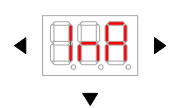
Rys. 5.8. Wyświetlacz LED odbiornika optycznego MOB729.- > przejście do następnego punktu menu – „Input B”,
- < wyjście z menu,
- v odczyt mocy optycznej na wejściu „A” (patrz drzewo menu).
Wejściowa moc optyczna mierzona jest w zakresie od –9,9 do +2,9 dBm i wyświetlana z dokładnością 0,1 dBm. Poniżej wartości –9,9 dBm wyświetlany jest symbol Lo (low). Krótkotrwałe, powtórne naciśnięcie przycisku v powoduje powrót do menu głównego.
- 5.2.1.2 Moc optyczna na wejsciu B – Input B5.2.1.2 Moc optyczna na wejsciu B – Input B
„Input B” występuje jedynie dla dwuwejściowej wersji MOB-729/2/x.
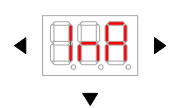
Rys. 5.9 Wyświetlacz LED odbiornika optycznego MOB729.- > przejście do następnego punktu menu – „OUT”,
- < przejście do poprzedniego punktu menu – „Input A”,
- v odczyt mocy optycznej na wejściu „B” (patrz drzewo menu).
Wejściowa moc optyczna mierzona jest w zakresie od –9,9 do +2,9 dBm i wyświetlana z dokładnością 0,1 dBm. Poniżej wartości –9,9 dBm wyświetlany jest symbol Lo (low). Krótkotrwałe, powtórne naciśnięcie przycisku v powoduje powrót do menu głównego.
- 5.2.1.3 Poziom mocy wyjsciowej – OUT5.2.1.3 Poziom mocy wyjsciowej – OUT
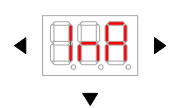
Rys. 5.10. Wyświetlacz LED odbiornika optycznego MOB729.- > przejście do następnego punktu menu – „ATT”,
- < przejście do poprzedniego punktu menu – „Input B”,
- v odczyt poziomu mocy wyjściowej (patrz drzewo menu).
Poziom mocy wyjściowej mierzony jest w zakresie od 91 do 119 dBuV i wyświetlany z dokładnością 1 dBuV. Pomiar sygnału jest wyskalowany dla 42 CH CELENEC. Poniżej wartości 90 dBuV wyświetlany jest symbol Lo (low). Krótkotrwałe, powtórne naciśnięcie v przycisku zapewnia powrót do menu głównego.
- 5.2.1.4 Tłumik miedzystopniowy – ATT5.2.1.4 Tłumik miedzystopniowy – ATT
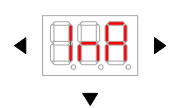
Rys. 5.11. Wyświetlacz LED odbiornika optycznego MOB729.- > przejście do następnego punktu menu – „EQU”,
- < przejście do poprzedniego punktu menu – „OUT”,
- v przejście do odczytu wartości i ustawień tłumika międzystopniowego „ATT” (patrz drzewo menu).
Zmiany nastaw wartości tłumika międzystopniowego dokonuje się przyciskami < >. Wartość tłumika międzystopniowego ustawiana jest w zakresie 0...15 dB z krokiem co 1 dB.
Krótkotrwałe, powtórne naciśnięcie przycisku v spowoduje przejście do niższego poziomu drzewa menu. - 5.2.1.5 Korektor miedzystopniowy – EQU5.2.1.5 Korektor miedzystopniowy – EQU
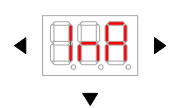
Rys. 5.12. Wyświetlacz LED odbiornika optycznego MOB729.- > przejście do następnego punktu menu – „AGC”,
- < przejście do poprzedniego punktu menu – „ATT”,
- v przejście do odczytu wartości i ustawień korektora międzystopniowego „EQU” (patrz drzewo menu).
Zmiany nastaw wartości korektora międzystopniowego dokonuje się przyciskami < >. Wartość korektora międzystopniowego ustawiana jest w zakresie 0...15 dB z krokiem co 1 dB.
Krótkotrwałe, powtórne naciśnięcie przycisku v zatwierdza ustawienia i powoduje powrót do menu głównego. - 5.2.1.6 AGC5.2.1.6 AGC
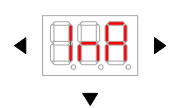
Rys. 5.13. Wyświetlacz LED odbiornika optycznego MOB729.- > przejście do następnego punktu menu – „OPT”,
- < przejście do poprzedniego punktu menu – „EQU”,
- v przejście do odczytu ustawień i zmian „AGC” (on/off) (patrz drzewo menu).
Możliwy jest wybór jednego z dwóch trybów pracy AGC:- off - AGC wyłączone – obwody wejściowe odbiornika optycznego nie wprowadzają tłumienia i wraz ze wzrostem poziomu wejściowej mocy optycznej rośnie proporcjonalnie poziom wyjściowy.
- on – AGC włączone – obwody wejściowe odbiornika optycznego wprowadzają zmienne tłumienie podczas zmian optycznej mocy wejściowej. Automatyczna kontrola poziomu mocy wejściowej służy zapewnieniu stałego poziomu wyjściowego w szerokim zakresie zmian poziomu wejściowego. Funkcja AGC jest wskazana gdy optyczna moc wejściowa zawiera się między –6 dBm a 0 dBm.
Krótkotrwałe, powtórne naciśnięcie przycisku v zatwierdza ustawienia i powoduje powrót do menu głównego.
- 5.2.1.7 Tryb pracy wejsc optycznych – OPT5.2.1.7 Tryb pracy wejsc optycznych – OPT
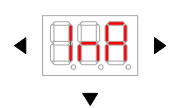
Rys. 5.14. Wyświetlacz LED odbiornika optycznego MOB729.- > przejście do następnego punktu menu – „IP”,
- < przejście do poprzedniego punktu menu – „AGC”,
- v przejście do odczytu ustawień i zmian preferencji wejść optycznych (patrz drzewo menu).
Ustawienie trybu pracy wejść optycznych dokonuje się używając przycisków < >.
Możliwy jest wybór jednego z czterech ustawień:- FA – tryb wymuszony A – aktywne jest tylko optyczne wejście A, wejście B jest nieaktywne.
- FB – tryb wymuszony B – aktywne jest tylko optyczne wejście B, wejście A jest nieaktywne.
- PA – tryb redundancji A – optyczne wejście A jest ustawione jako główne gdy moc sygnału wejściowego mieści się w ustawionym przedziale mocy dla klucza redundancji.
Przejście do ustawiania przedziału mocy dla klucza redundancji dokonuje się (w trybie PA) poprzez dłuższe naciśnięcie przycisku v - patrz: drzewo menu. Przyciskami < > ustawia się dolną granicę przedziału. Po dokonaniu ustawienia dolnej granicy, krótkim przyciśnięciem przycisku v należy przejść do ustawień górnej granicy przedziału klucza redundancji. Przyciskami < > ustawić górną granicę przedziału. Powtórnym krótkim naciśnięciem przycisku powraca się do menu głównego.
Gdy moc optyczna na wejściu A zmieni się i wykroczy poza ustawiony przedział wówczas procesor sprawdza moc optyczną sygnału w wejściu B. Jeżeli na wejściu B wartość mocy optycznej mieści się w ustawionym przedziale, wówczas następuje przełączenie wejść i sygnał pobierany jest z wejścia B. Gdy jednak moc sygnałów na obu wejściach nie mieści się w ustawionym przedziale wówczas procesor porównuje moce optyczne na obu wejściach i załącza wejście o wyższym poziomie mocy optycznej.
- PB – tryb redundancji B – optyczne wejście B jest ustawione jako główne gdy moc sygnału wejściowego mieści się w ustawionym przedziale klucza redundancji.
Przejście do ustawiania przedziału mocy dla klucza redundancji dokonuje się (w trybie PB) poprzez dłuższe naciśnięcie przycisku v - patrz: drzewo menu. Przyciskami < > ustawia się dolną granicę przedziału. Po dokonaniu ustawienia dolnej granicy, krótkim przyciśnięciem przycisku v należy przejść do ustawień górnej granicy przedziału klucza redundancji. Przyciskami < > ustawić górną granicę przedziału. Powtórnym krótkim naciśnięciem przycisku powraca się do menu głównego.
Gdy moc optyczna na wejściu B zmieni się i wykroczy poza ustawiony przedział wówczas procesor sprawdza moc optyczną sygnału w wejściu A. Jeżeli na wejściu A wartość mocy optycznej mieści się w ustawionym przedziale, wówczas następuje przełączenie wejść i sygnał pobierany jest z wejścia A. Gdy jednak moc sygnałów na obu wejściach nie mieści się
w ustawionym przedziale wówczas procesor porównuje moce optyczne na obu wejściach i załącza wejście o wyższym poziomie mocy optycznej. - 5.2.1.8 Adress IP5.2.1.8 Adress IP
Adres IP występuje jedynie dla wersji MOB-729 wyposażonej w moduł monitoringu zdalnego M-729.
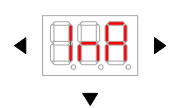
Rys. 5.15. Wyświetlacz LED odbiornika optycznego MOB729.- > przejście do następnego punktu menu – „DHCP”,
- < przejście do poprzedniego punktu menu – „OPT”,
- v przejście do odczytu ustawień adresu „IP” (patrz drzewo menu).
Trzy kolejne krótkie naciśnięcia przycisku > wskazują kolejne człony adresu IP.
Czwarte naciśnięcie przycisku > spowoduje powrót do menu głównego. - 5.2.1.9 DHCP5.2.1.9 DHCP
DHCP występuje jedynie dla wersji MOB-729 wyposażonej w moduł monitoringu
zdalnego M-729.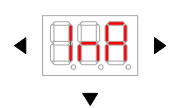
Rys. 5.16. Wyświetlacz LED odbiornika optycznego MOB729.- > przejście do następnego punktu menu – „MAC Adress”,
- < przejście do poprzedniego punktu menu – „IP”,
- v przejście do odczytu ustawień i zmian „DHCP” (patrz drzewo menu).
- off - DHCP wyłączone – używamy statyczny adres IP. Statyczny adres IP
można ustawić za pomocą interfejsu www i SNMP, - on - DHCP włączone – pobór adresu IP z serwera.
Powtórne naciśnięcie przycisku v zatwierdza ustawienie i przywraca menu główne.
- 5.2.1.10 MAC Adress5.2.1.10 MAC Adress
„MAC Adress” wystepuje jedynie dla wersji MOB-729 wyposazonej w moduł monitoringu zdalnego M-729.
Następne naciśnięcia powodują wyświetlanie kolejnych członów adresu MAC.
v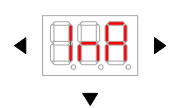
Rys. 5.17. Wyświetlacz LED odbiornika optycznego MOB729.- > przejście do pierwszego punktu menu – „Input A”,
- < przejście do poprzedniego punktu menu – „DHCP”,
- v przejście do odczytu ustawień „MAC Adress” (patrz drzewo menu).
- 5.2.2 Zdalna regulacja MON-729/X/M przez stronę WWW5.2.2 Zdalna regulacja MON-729/X/M przez stronę WWW
W nowo zakupionym urzadzeniu zdefiniowane sa 4 konta. Konto administratora o loginie i hasle „admin” oraz trzy konta uzytkowników o loginach i hasłach „userX”, X – nr
uzytkownika.Po zalogowaniu sie na MOB-729/X/M przy uzyciu loginu i hasła ustalonego przez administratora odpowiadajacego za urzadzenie lub uzywajac standardowo zdefiniowanych loginów i haseł, dostrzezemy strone powitalna MOB-729/X/M jak na rysunku nr 5.18.

Rys. 5.18. Strona powitalna interfesju www. - 5.2.2.1 Dodawanie użytkowników5.2.2.1 Dodawanie użytkowników
W celu zmiany atrybutów uzytkownika nalezy kliknac lewym klawiszem myszy na zakładke „admin” w prawy górnym rogu strony powitalnej interfejsu www. Wykonanie czynnosci spowoduje ukazanie sie okna dialogowego jak na rysunku nr 5.19. Zdefiniowanie nowego uzytkownika ogranicza sie do wypełnienie tabeli przedstawionej na ponizszym rysunku. Nowemu uzytkownikowi nalezy nadac login i hasło i zatwierdzic przyciskiem „Apply”.
Tylko administrator ma prawo dodac nowego uzytkownika, jak i zmienic login i hasło dla wszystkich juz istniejacych. Uzytkownik bez praw administratora moze jedynie zmienic login i hasło do swojego profilu, lecz tylko po warunkiem, iz administrator przydzieli uzytkownikowi takie prawa. Wiecej o prawach uzytkownika w podrozdziale „Zakładka Administration”.
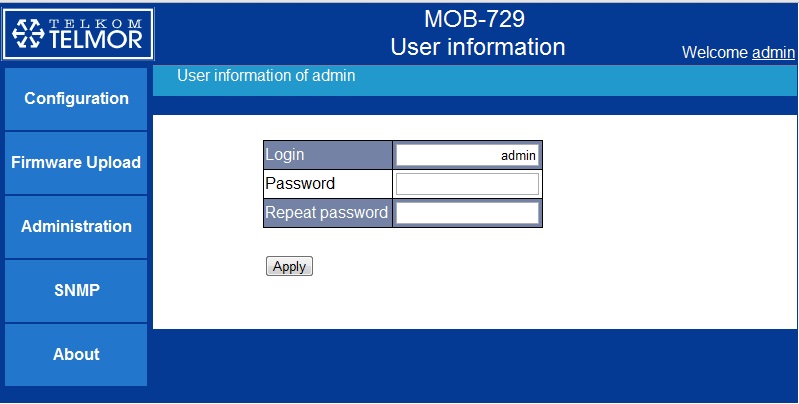
Rys. 5.19. Definiowanie uzytkowników. - 5.2.2.2 Zakładka „Configuration”5.2.2.2 Zakładka „Configuration”
Wejscie w zakładke „Configuration” spowoduje ukazanie sie okna jak na rysunku nr 5.20. Przedstawia ono schemat blokowy MOB-729/X/M w zaznaczonymi polami, w których mozemy ustawiac parametry.
Uzytkownik ma mozliwosc zmiany wartosci parametrów w granicach od 0 do 15 dB dla tłumika i korektora ze skokiem 1dB-owym. Dodatkowo mozna właczyc lub wyłaczyc układ automatycznej kontroli wzmocnienia. Mozliwe jest wymuszenie trybu pracy wejsc optycznych MOB-729/X/M poprzez wybranie z listy odpowiedniego trybu. Wiecej na temat w rozdziale 5.2.1.7 „Tryb pracy wejsc optycznych”.
Nalezy zwrócic szczególna uwage na ikone
 znajdujaca sie w prawym górnym rogu kazdego okna z parametrami do konfiguracji. Ikona ta sygnalizuje synchronizacje przegladarki z urzadzeniem. Kiedy ikona ma kolor niebieski oznacza to, ze przegladarka jest zsynchronizowana z urzadzeniem i kazda zmiana parametry w urzadzeniu przy uzyciu lokalnej klawiatury bedzie miało natychmiastowe odzwierciedlenie na interfejsie WWW bez potrzeby odswiezania przegladarki. Kolor siwy ikony sygnalizuje brak synchronizacji.
znajdujaca sie w prawym górnym rogu kazdego okna z parametrami do konfiguracji. Ikona ta sygnalizuje synchronizacje przegladarki z urzadzeniem. Kiedy ikona ma kolor niebieski oznacza to, ze przegladarka jest zsynchronizowana z urzadzeniem i kazda zmiana parametry w urzadzeniu przy uzyciu lokalnej klawiatury bedzie miało natychmiastowe odzwierciedlenie na interfejsie WWW bez potrzeby odswiezania przegladarki. Kolor siwy ikony sygnalizuje brak synchronizacji.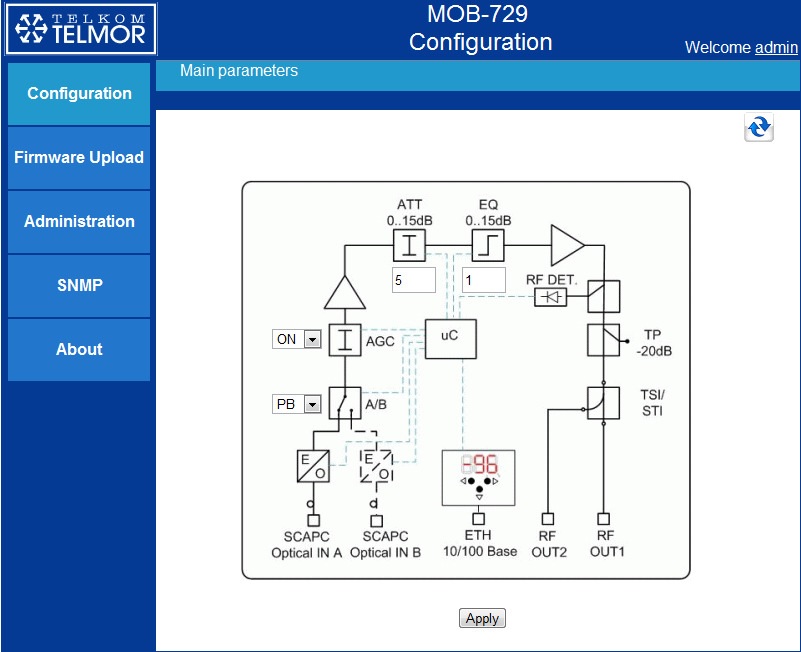
Rys. 5.20. Zakładka „Configuration”.W przypadku przekroczenia maksymalnej wartosci parametru, który definjujemy na ekranie pojawi sie komunikat informujacy o tym uzytkowniak (rysunek nr 5.21):
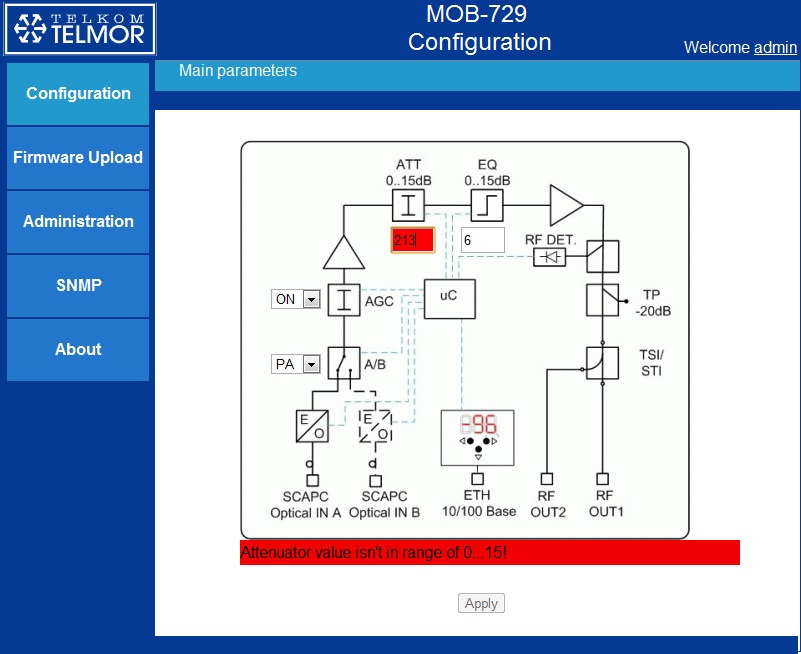
Rys. 5.21. Przekroczenie maksymalnej wartosci mozliwej do zadania.Rysunek nr 5.22 przedstawia zestawienie pozostałych parametrów.
Pozostałe parametry:
- Optical Receiver Power Channel A/Optical Receiver Power Channel B – moze przyjac dwie mozliwe wartosci. Low wskazuje na brak sygnału optycznego, High – sygnał poza akceptowanym poziomem.
- Opitcal Receiver AB Switch State – paramert wskazuje, z któreg wejscia optycznego w danym momencie jest przetwarzany sygnał,
- Automatic Optical Gate Switching Lower Limit/Automatic Optical Gate Switching Upper Limit – jest to regulowany parmetry przez uzytkownika. Ma on na celu utrzymanie oczekiwanego poziomu syganału wejsciowego. W przypadku, kiedy poziom sygnału przekroczy jedna z zadanych wielkosci, nastapi automatyczne przełaczenie miedzy kanałami nadawania,
- Temperature – parametr wskazuje na aktualna temperature wewnatrz urzadzenia,
- Housing – parametr pokazuje stan otwarcia lub zamkniecia obudowy.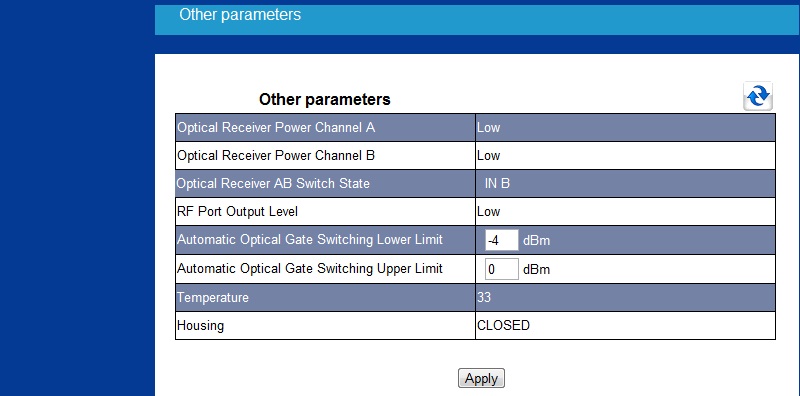
Rys. 5.22. Zakładka „Configuration”.
Nacisniecie przycisku „Set default settings” spowoduje ustawienie parametrów na wartosci domyslne dla urzadzenia, dotyczy to wszystkich wartosci. - 5.2.2.3 Zakładka “Firmware Upload”5.2.2.3 Zakładka “Firmware Upload”
Zakładka „Firmware upload” pozwala w łatwy sposób zaktualizowac wersje oprogramowania modułu monitoringu. Jak pokazano to na rysunku nr 5.23 uzytkownik wybiera odpowiedni plik z oprogramowaniem i po przez klikniecie przycisku „Apply” wysyła jej do mikroprocesora. W przypadku przerwania procesu aktualizacji urzadzenie bedzie bazowac na poprzednim oprogramowaniu.
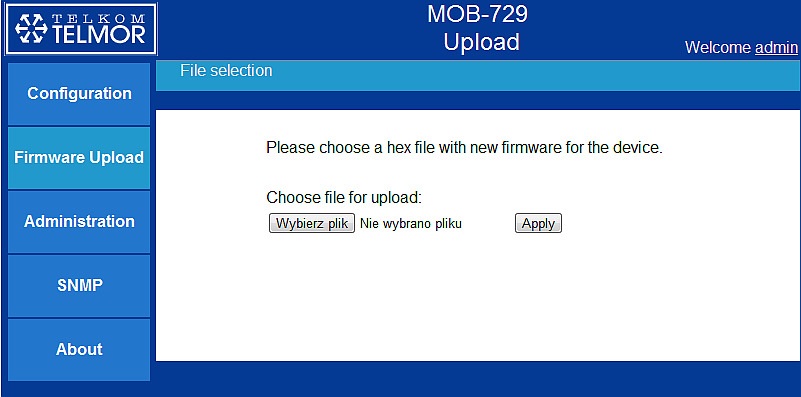
Rys. 5.23. Zakładka „Firmware Upload” - 5.2.2.4 Zakładka “Administration”5.2.2.4 Zakładka “Administration”
Niniejsza zakładka pozwala na konfiguracje dwóch rodzajów parametrów. Pierwszy to parametry sieciowe urzadzenia, a drugi zwiazany jest z uprawnieniami przysługujacymi zdefiniowanemu wczesniej uzytkownikowi.
Aktywacja opcji dynamicznego pobierania adresu IP powoduje jednoczesne zablokowanie mozliwosci przypisywania recznie adresu IP. Tylko w przypadku odznaczonej opcji „DHCP Enable” uzytkownik ma mozliwosc recznego przypisywania adresu IP, maski podsieci oraz bramy. W tabeli gromadzacej parametry pokazany jest równiez adres MAC karty sieciowej.
Ponizej tabeli z parametrami sieciowymi znajduje sie zdefiniowana lista uzytkowników. Administrator systemu moze w zakładce „Administration” przypisac dla kazdego uzytkownika uprawnienia. Jak pokazane jest to na rysunku nr 5.24, kazdemu uzytkownikowi mozemy przypisac tylko prawo do odczytu, jak i prawo do odczytu i zapisu parametrów MOB-729/X/M. Dodatkowo kazdy z uzytkowników moze otrzymac mozliwosc zmiany loginu i hasła dostepu do swojego profilu.
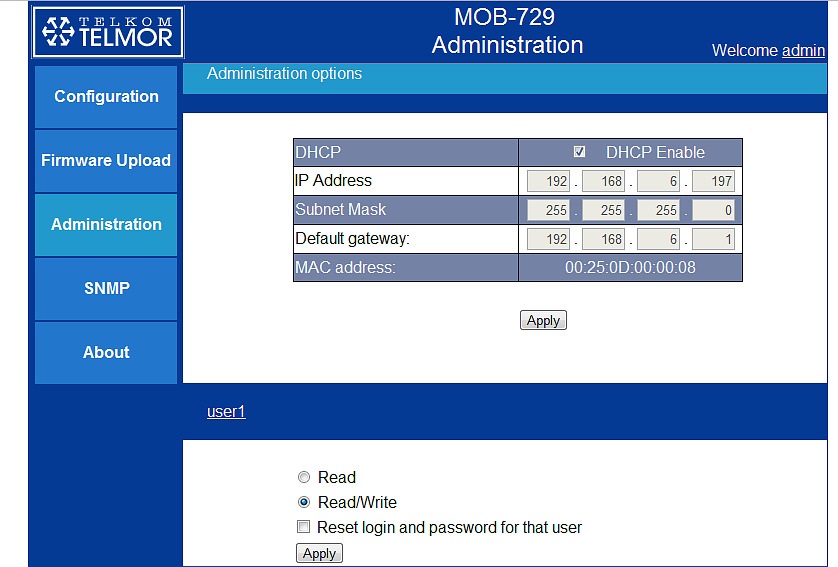
Rys. 5.24. Zakładka „Administration”. - 5.2.2.5 Zakładka “SNMP”5.2.2.5 Zakładka “SNMP”
MOB-729/X/M pozwala na monitorowanie i konfiguracje swoich parametrów poprzez protokół SNMP (Simple Network Management Protocol). W celu wykorzystania tej mozliwosci niezbedna jest poprawne nadanie atrybutów „SNMP Agent Properties” oraz „Alarms”.
Konfiguracja dostepu dla agenta SNMP sprowadza sie do wypełnienia tabeli na rysunku 5.25. Nalezy wprowadzic adres IP „Trap destination IP adrress” komputera, na którym znajduje sie manager SNMP, zdefiniowac port, na którym bedzie nasłuchiwał oraz wprowadzic hasła przy pomocy, których istnieje mozliwosc komunikacji. Wypełnienie tabeli i zatwierdzenie przyciskiem „Apply” uaktywni mozliwosc podłaczenia sie klientem SNMP do urzadzenia.
Ponizsza zakładka pozwala równiez na zdefiniowanie wartosci progowych parametrów, po przekroczeniu których MOB-729/X/M bedzie automatycznie informował o tym po przez wysłanie wiadomosci TRAP. W skład tych parametrów wchodza:
- temperatura pracy urzadzenia,
- poziom sygnału na wejsciu urzadzenia,
- poziom sygnału na wyjsciu urzadzenia.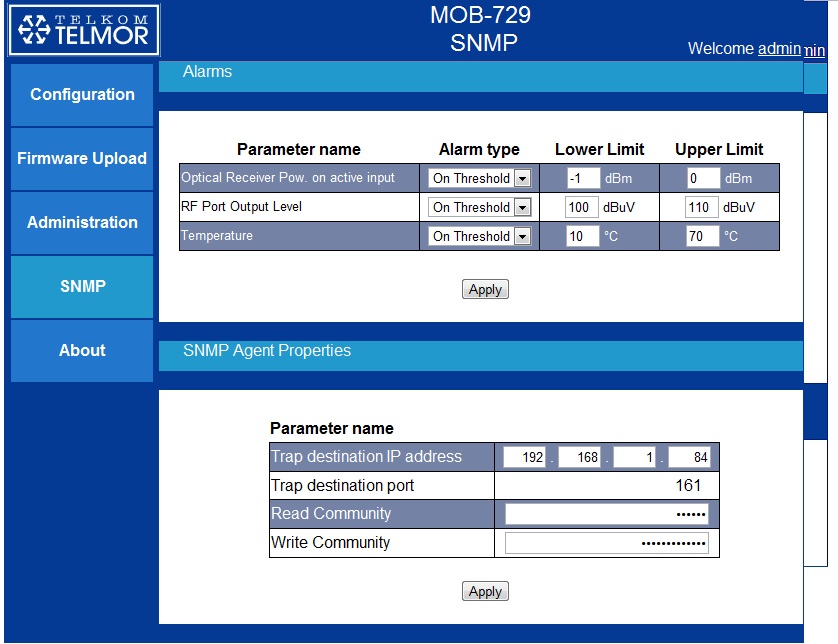
Rys. 5.25. Zakładka „SNMP”. - 5.2.2.6 Zakładka “About”5.2.2.6 Zakładka “About”
Zakładka “About” gromadzi informacje na temat aktualnej wersji firmware, jaki jest zainstalowany w MOB-729/X/M, wprowadzona przez administratora lokalizacje urzadzenia oraz uwagi uzytkowników. W celu edycji aktualnej lokalizacji MOB-729/X/M nalezy wprowadzic opis do tabeli i zatwierdzic przyciskiem „Apply”. Układ tabeli przedstawiony jest na rysunku nr 5.26.
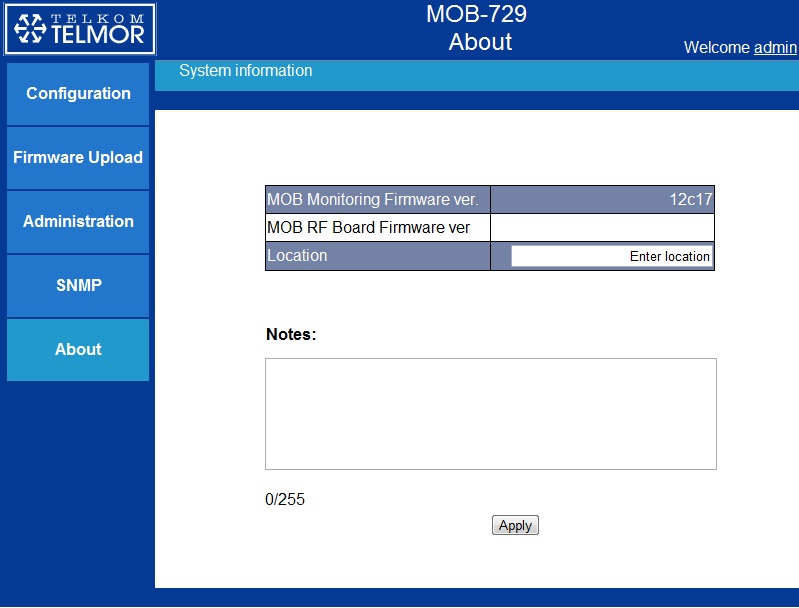
Rys. 5.26. Zakładka „About”. - 7.1 Parametry optyczne7.1 Parametry optyczne
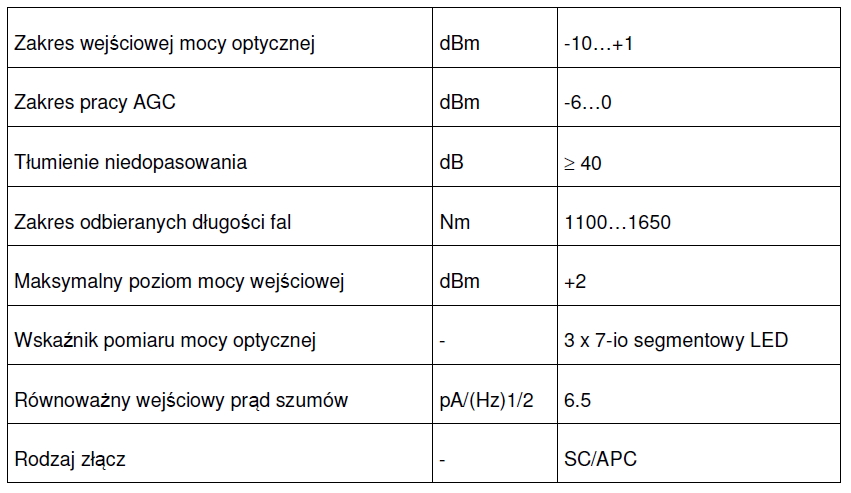
- 7.2 Kanał dosyłowy7.2 Kanał dosyłowy
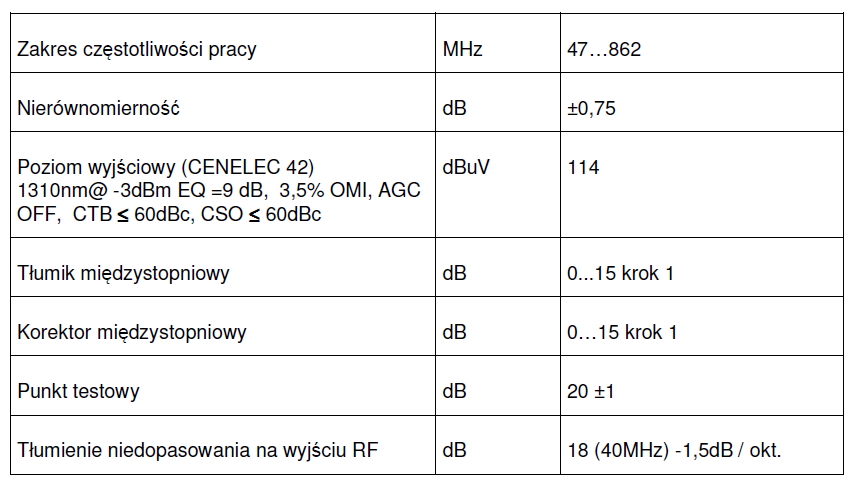
- 7.3 Inne7.3 Inne
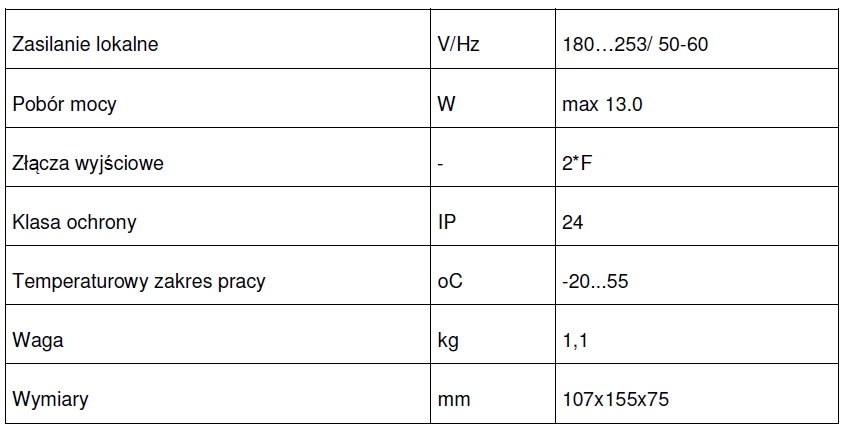
- 7.4 MONITOROWANE PARAMETRY (Odczyt / Zapis) 7.4 MONITOROWANE PARAMETRY (Odczyt / Zapis)
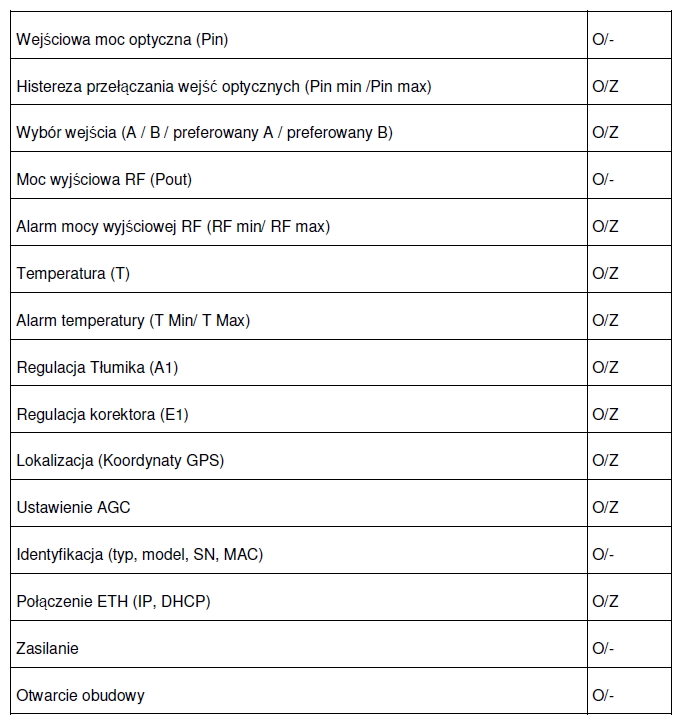
- 8.2 Montaz lub wymiana modułu monitoringu zdalnego M-7298.2 Montaz lub wymiana modułu monitoringu zdalnego M-729
Aby zamontowac lub wymienic moduł monitoringu zdalnego otwórz pokrywe odbiornika optycznego i postepuj zgodnie z ponizszymi wskazówkami.
- odkrec cztery wkrety mocujace osłone zasilacza lub mocujace moduł monitoringu zdalnego M-729, zaleznie od wyposazenia – patrz: rysunek 8.3. i 8.4.,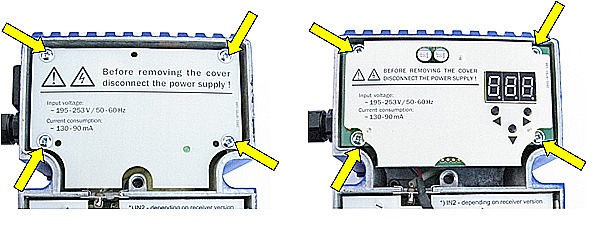
Rys. 8.3. Pierwszy krok wymiany modułu monitoringu zdalnego M-729.- wyjmij z gniazda „serial port” przewód komunikacyjny modułu monitoringu zdalnego M-729 – patrz: rysunek ponizej (dotyczy wymiany modułu M-729),
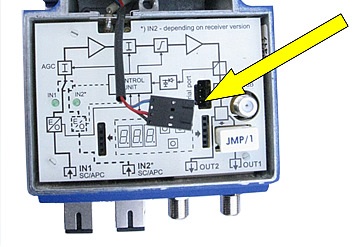 Wyjmij przewód z gniazda „serial port”.
Wyjmij przewód z gniazda „serial port”.Rys. 8.4. Drugi krok wymiany modułu monitoringu zdalnego M-729.
- w przypadku montazu płytki monitoringu nalezy pamietac o wyjeciu diody LED wskazanej na rysunku ponizej:

- zdejmij osłone zasilacza lub wyjmij moduł monitoringu M-729, zaleznie od wyposazenia. W trakcie wyjmowania modułu monitoringu zdalnego odłacz jego zasilanie rozłaczajac złacze – patrz: rysunek 8.5.,
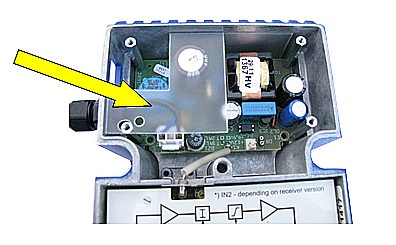
Rozłaczenie przewodu zasilania modułu monitorowania zdalnego.
Rys. 8.5. Trzeci krok wymiany modułu monitoringu zdalnego M-729.
- w przypadku braku przekładki izolacyjnej załóz ja zgodnie z rysunkiem 8.6.,
Przekładka izolacyjna.
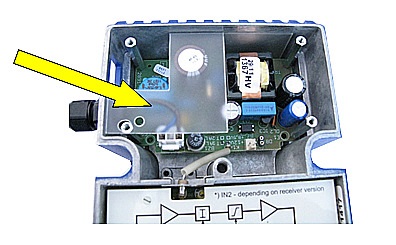
Rys. 8.6. Czwarty krok wymiany modułu monitoringu zdalnego M-729.
- włóz moduł monitoringu zdalnego M-729 i podłacz jego zasilanie wkładajac gniazdo umieszczone na przewodzie we wtyk znajdujacy sie na płytce zasilacza – patrz: rysunek 8.7.,
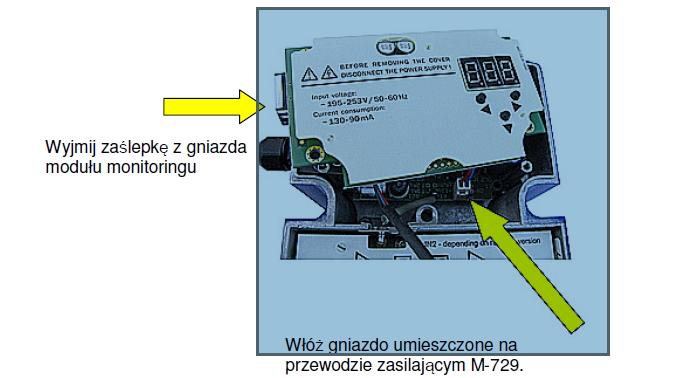
Rys. 8.7. Piaty krok wymiany modułu monitoringu zdalnego M-729.
- przykrec moduł monitoringu czterema wkretami w miejscach oznaczonych na rysunku 8.8.,
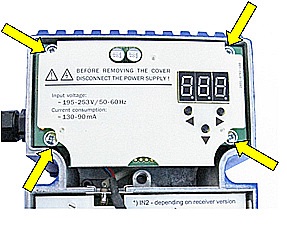
Rys. 8.8. Szósty krok wymiany modułu monitoringu zdalnego M-729.
- przełóz dokładnie przewód komunikacyjny przez szczeline w przegrodzie pomiedzy komora zasilacza a komora RF i włóz przewód w gniazdo „serial port”
Przełóz przewód przez szczeline.
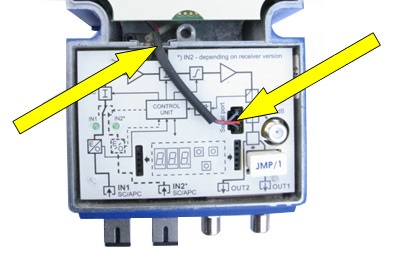 Włóz przewód w gniazdo „serial port”.
Włóz przewód w gniazdo „serial port”.Rys. 8.9. Siódmy krok wymiany modułu monitoringu zdalnego M-729.
 Sprawdz prawidłowosc uziemienia przed podłaczeniem zasilania! Porazenie pradem elektrycznym moze zagrozic zyciu lub zdrowiu.
Sprawdz prawidłowosc uziemienia przed podłaczeniem zasilania! Porazenie pradem elektrycznym moze zagrozic zyciu lub zdrowiu. - 8.3 Wymiana bezpiecznika w zasilaczu8.3 Wymiana bezpiecznika w zasilaczu
Aby wymienic bezpiecznik w zasilaczu otwórz pokrywe odbiornika optycznego i postepuj zgodnie z ponizszymi wskazówkami:
- odkrec cztery wkrety mocujace osłone zasilacza lub moduł monitoringu zdalnego M-729, zaleznie od wyposazenia – patrz: rysunek 8.10.,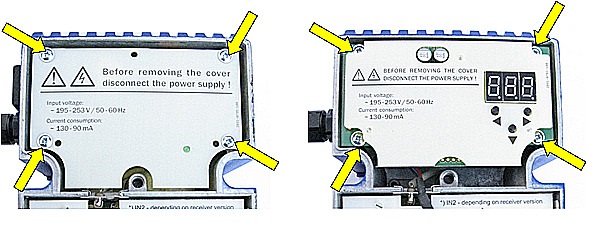
Rys. 8.10. Pierwszy krok wymiany bezpiecznika w MOB-729.
- wyjmij z gniazda „serial port” przewód komunikacyjny modułu monitoringu zdalnego M-729 – patrz: rysunek 8.11. (dotyczy wersji MOB-729 z modułem monitoringu zdalnego),
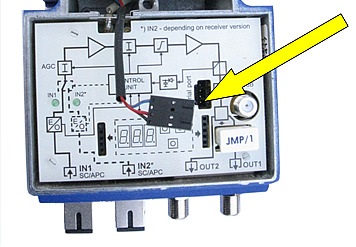 Wyjmij przewód z gniazda
Wyjmij przewód z gniazda
„serial port”.Rys. 8.11. Drugi krok wymiany bezpiecznika w MOB-729.
- zdejmij osłone zasilacza lub wyjmij moduł monitoringu M-729, zaleznie od wyposazenia. W trakcie wyjmowania modułu monitoringu zdalnego odłacz jego zasilanie rozłaczajac złacze – patrz: rysunek 8.12.,
 Rozłacz złacze zasilania modułu monitoringu zdalnego.
Rozłacz złacze zasilania modułu monitoringu zdalnego.Rys. 8.12. Trzeci krok wymiany bezpiecznika w MOB-729.
- zdejmij przekładke izolacyjna (dotyczy MOB-729 z modułem monitoringu zdalnego),
Przekładka izolacyjna.
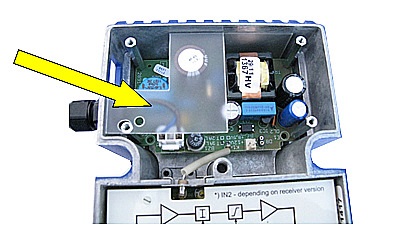
Rys. 8.13. Czwarty krok wymiany bezpiecznika w MOB-729.
- wymien bezpiecznik – patrz: rysunek 8.14. Pamietaj o tym, ze typ i wartosc pradu zabezpieczenia musza byc takie same jak oryginalnego bezpiecznika –T1A 250V,

Rys. 8.14. Piaty krok wymiany bezpiecznika w MOB-729.
- załóz i przykrec pokrywe zasilacza (dotyczy MON-729 bez monitoringu zdalnego) lub włóz przekładke izolacyjna, włóz moduł monitoringu i podłacz jego zasilanie a nastepnie przykrec modułu monitoringu czterema wkretami. Przełóz przewód komunikacyjny przez szczeline w przegrodzie oddzielajacej komore zasilacza od komory RF i włóz przewód w złacze „Serial port”
 Sprawdz prawidłowosc uziemienia przed podłaczeniem zasilania! Porazenie pradem elektrycznym moze zagrozic zyciu lub zdrowiu.
Sprawdz prawidłowosc uziemienia przed podłaczeniem zasilania! Porazenie pradem elektrycznym moze zagrozic zyciu lub zdrowiu.
Zapis w formie a.be-cc oznacza:
a.b: Mantysa (liczba z jednym miejscem przed przecinkiem)
e: Oznacza "razy 10 do potęgi"
-cc: Wykładnik potęgi (liczba ujemna oznacza, że przesuwamy przecinek w lewo)Odczytywanie poszczególnych wartości:
<1.0e-08:
1.0e-08 oznacza 1.0×10−8.
10−8 to 0.00000001 (przecinek przesuwamy o 8 miejsc w lewo od 1).
Zatem 1.0×10−8=0.00000001.
Znak < przed wartością oznacza, że rzeczywista wartość jest mniejsza niż 1.0×10−8, czyli mniejsza niż 0.00000001.8.3e-08:
8.3e-08 oznacza 8.3×10−8.
10−8 to 0.00000001.
Zatem 8.3×10−8=8.3×0.00000001=0.000000083.<1.0e-07:
1.0e-07 oznacza 1.0×10−7.
10−7 to 0.0000001 (przecinek przesuwamy o 7 miejsc w lewo od 1).
Zatem 1.0×10−7=0.0000001.
Znak < przed wartością oznacza, że rzeczywista wartość jest mniejsza niż 1.0×10−7, czyli mniejsza niż 0.0000001.<1.0e-09:
1.0e-09 oznacza 1.0×10−9.
10−9 to 0.000000001 (przecinek przesuwamy o 9 miejsc w lewo od 1).
Zatem 1.0×10−9=0.000000001.
Znak < przed wartością oznacza, że rzeczywista wartość jest mniejsza niż 1.0×10−9, czyli mniejsza niż 0.000000001.Podsumowując:
<1.0e−08: Mniej niż 0.00000001
8.3e−08: 0.000000083
<1.0e−07: Mniej niż 0.0000001
<1.0e−09: Mniej niż 0.000000001